
【iPhone / iPod touch 林檎マーク変換を復活させよう!】
@このアプリはJailBreak、脱獄されたiPhone/iPod touchでのみ使用可能です。@
バージョンが2.1になってから今まで”あっぷる”で変換出来ていた”林檎マーク”が変換できなくなっていました。
前のバージョンの時に林檎マークをたくさん変換し、予測変換に登録されていればある一定時間は変換ができるようです。
ですがそれ以外の方は通常の方法では今のところ不可能です。
辞書ファイルが解析されれば可能ですが今のところまだ解析が終わっていません。
そこで今回は予測変換のファイルを編集し、一時的ではありますが変換できるようにしてみましょう。
これもある程度の間隔で変換をしていればずっと変換することも可能です。
それでは・・・
@この方法はシステム部を変更するため何が起こるかわかりません。
バックアップ等をきちんと行いましょう。
また、何が起こっても自己責任でお願いいたします。@
ファイルを転送するのでファイル転送ソフトを用意します。
今回は
【TouchExplorer】
を使用します。
詳しくは上記リンクをご覧ください。
①”TouchExplorer”を起動します。
画面上部のアドレスバーに
【/private/var/mobile/Library/Keyboard/】
と、入力し”Enter”を押すと目的のファイルがあるフォルダへ移動します。
開かれたフォルダ内にある
【Lexierra_ja_JP-dynamic-text.dat】
が目的のファイルです。
”右クリック”→”書き出し”
を選択し、デスクトップなど分かりやすい所とバックアップをする場所の2か所に書き出します。
なにか不具合が起きたらすぐにバックアップから復元できるようにしましょう。

②書き出した
”Lexierra_ja_JP-dynamic-text.dat”
をメモ帳などで開きます。
開きましたら下記文章を
ファイル一番最後に書かれている
【</array>】
の直前にコピペします。
コピペできましたら上書き保存で保存します。
また、このファイルを開くエディタですが私が確認したところ
”XP標準メモ帳”、”秀丸”でのみ文字化けせずに書き込むことができましたのでメモ帳を使用するといいでしょう。
また、メモ帳ですと文体が崩れてしまいますが書き込まれていれば大丈夫ですので気にせずコピペしましょう。
下記画像左がメモ帳で右が秀丸です。
赤線が書かれている部分の直前にコピペします。
<dict> <key>inconnection</key> <integer>-100</integer> <key>outconnections</key> <array> <integer>1</integer> </array> <key>word</key> <string></string> <key>yomi</key> <string>あてぅぷる</string> </dict>


③編集した
”Lexierra_ja_JP-dynamic-text.dat”
を
”TouchExplorer”
にドラッグ&ドロップし、上書きしましょう。
これで変換ができるはずです。
変換は
”あ”
と入力すると変換候補に出てくるかと思います。

どうしてもできない方は
【変換候補ファイル(林檎マークのみ)】
をダウンロードし、拡張子を”.zip”へ変換、解凍します。
出てきたファイルを上記手順③と同じように上書きすると変換できるようになるかと思います。
この方法でもちゃんとバックアップを取っておきましょう。
・【Lexierra_ja_JP-dynamic-text.dat】を発見した方に感謝感謝です。・

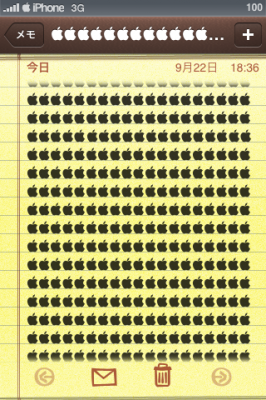
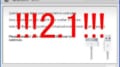
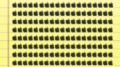
コメント
ずっとさがしていたりんごマークの復活念願かなってできました。
ありがとうございます。[絵文字:v-221]
定期的に(変換候補の)確定しないと200件までしか変換履歴を保存してないので
また出てこなくなりますよ。長文メールとか書いてる最中とかはめんどくさいですね。変換候補確定するたびに履歴に保存してしまうので。
Haru様
お役にたてたようでよかったです。
これからもどうぞよろしくお願いいたします。
cova様
そうですねぇ・・・
辞書本体のファイルに追加できるようになれば楽なんですが・・・
私はそんなに林檎マークを多用するわけではないのでいいのですが使おうと思った時に出てこないのは不便ですね・・・